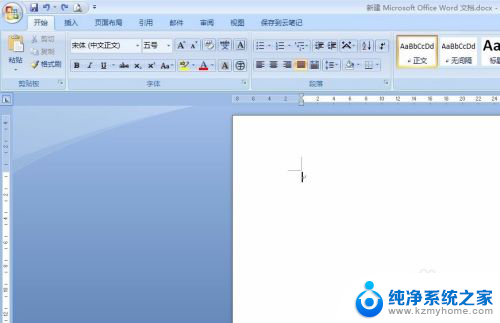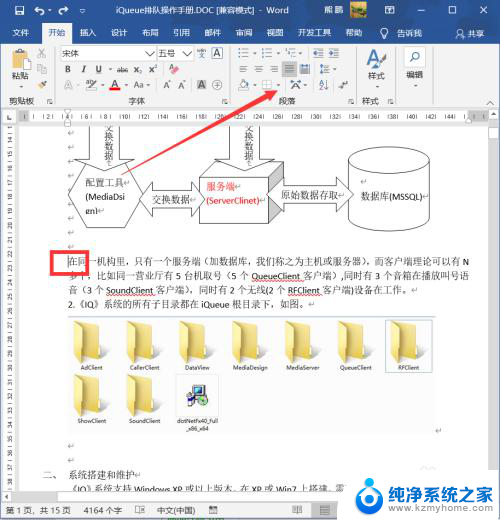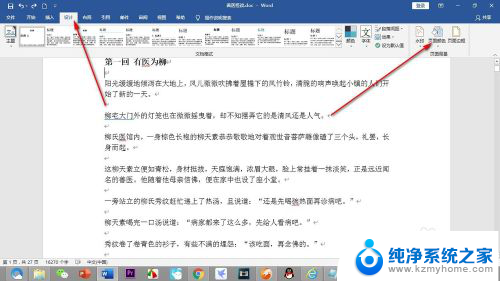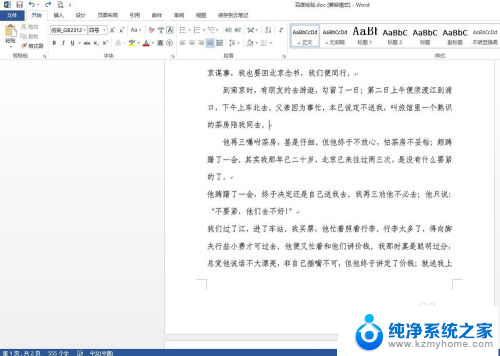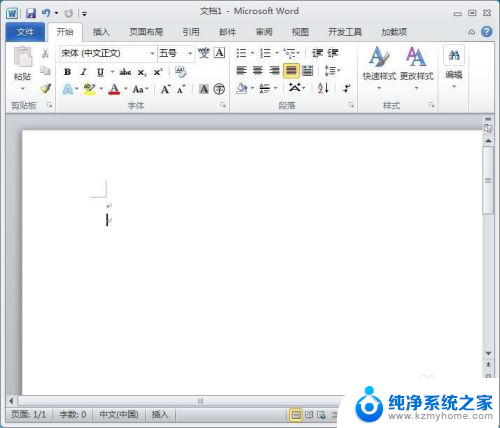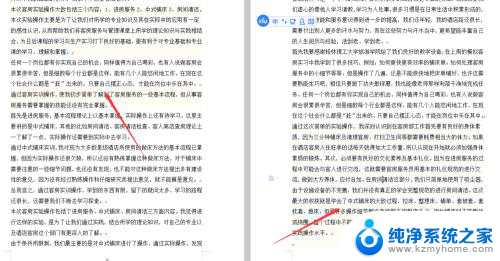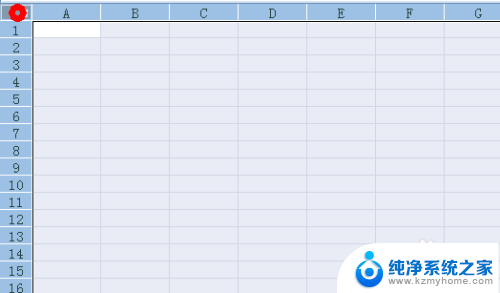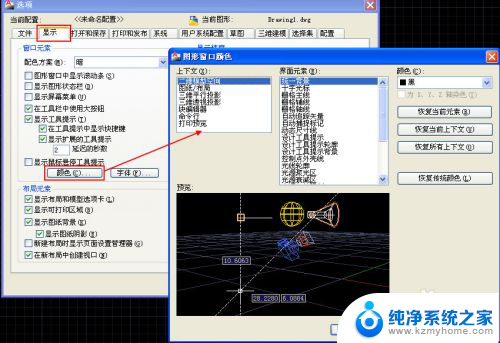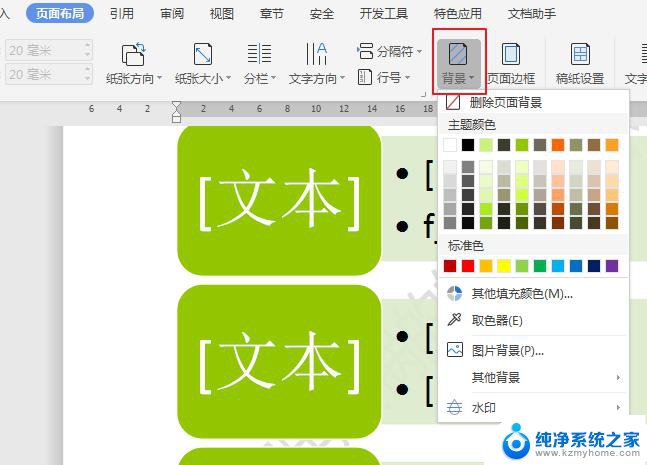word页面背景色 Word背景色设置方法
Word页面背景色是指Word文档的页面背景颜色设置,在Word中,我们可以根据个人喜好或者文件需求,自定义页面背景色。通过简单的操作,我们可以轻松实现页面背景色的设置,让文档更加个性化和专业化。在进行Word页面背景色设置时,需要注意选择适合的颜色,以确保文档整体的美观和易读性。通过合理设置页面背景色,不仅可以提升文档的视觉效果,还可以更好地突出文档的重点内容,提升阅读体验。Word页面背景色的设置方法简单易行,是使用Word时的一个小技巧,让我们的文档更加出色。
方法如下:
1.第一步:打开word文档。
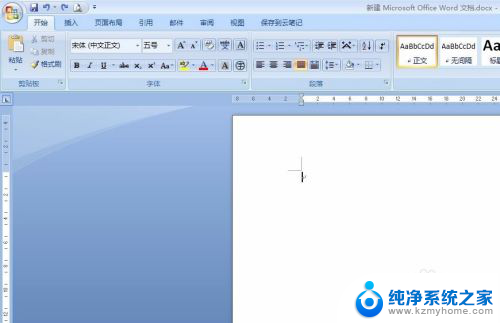
2.第二步:找到菜单栏“页面布局”中的“页面颜色”工具按钮。
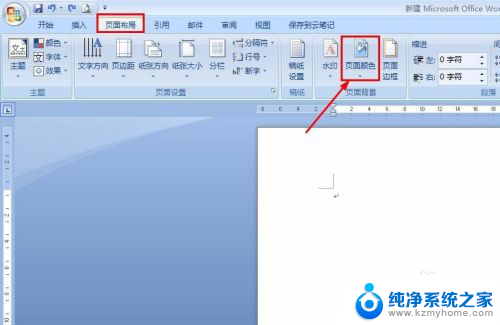
3.第三步:单击“页面颜色”,我们可以按照自己的需要选择颜色。
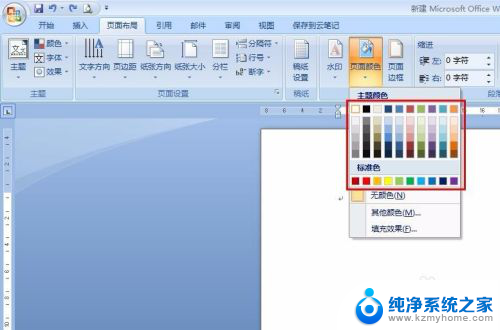
4.第四步:如果给定的颜色中没有我们喜欢的,可以选择“其他颜色”。
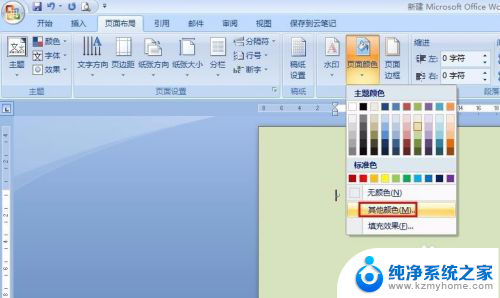
5.第五步:在弹出的颜色选取框中,选择自己喜欢的颜色。并单击“确定”按钮即可。

6.第六步:还可以在“填充效果”中选择不同的效果。
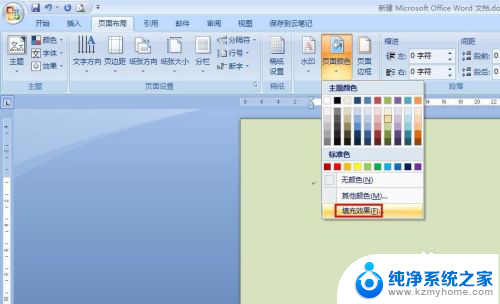
7.第七步:按照自己的喜好,选择合适的渐变效果、纹理效果等即可。
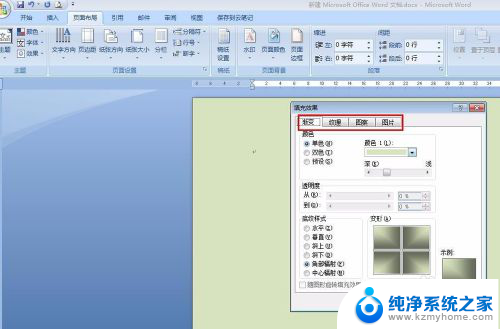
8.操作完成,最终效果如下图。

以上就是word页面背景色的全部内容,有遇到相同问题的用户可参考本文中介绍的步骤来进行修复,希望能够对大家有所帮助。